
【簡単】Logicでも「VSTプラグイン」を使う方法
最終更新日:2023/03/03
※本サイトには、アフィリエイト広告またはプロモーション記事が含まれている場合があります。
Logic proで、VSTプラグインを使う方法を紹介します。
通常AUプラグインしか使えないLogic proですが、無料のサードパーティプラグインを追加することで、Logic proでもVST/VST3プラグインが使えます。
早速みていきましょう!
用意するのはこれだけ

必要なのはNative Instrumentsの無料プラグインKomplate Kontrolだけです。
ただしKomplate Kontrolをダウンロードするためには、
①Native Instrumentsの無料アカウント作成
②プラグインを管理する無料ツールNative Accessのダウンロード
の2点が必要となってきますが、
Komplate Kontrolのダウンロードの流れで作成とDLどちらも可能です。
Komplate Kontrolのダウンロード方法
①まずはこちらからKomplate Kontrolのページへ。
②「FREE DOWNLOAD WITH KOMPLATE START」をクリック
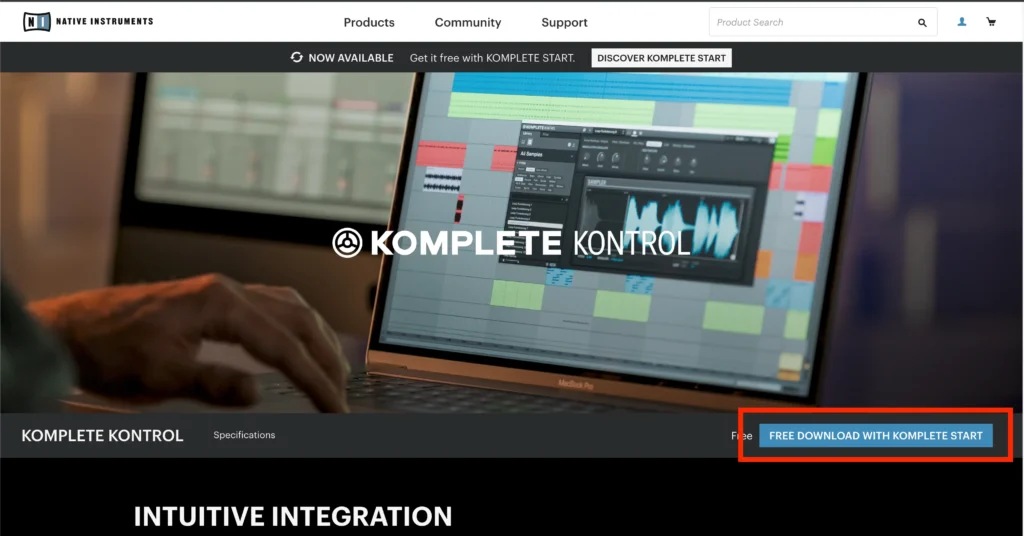
③アカウントを持っている場合は「GET KOMPLATE START」をクリック。(持っていない場合は左の「CREATE ACCOUNT」をクリックしてアカウントを作成しましょう。)
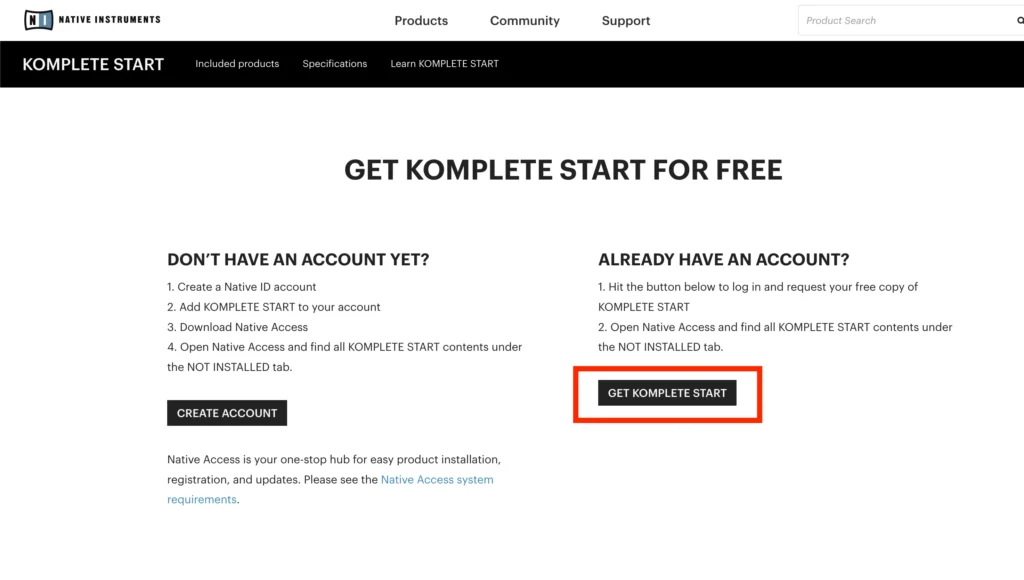
④「GET KOMPLATE START」をクリック。
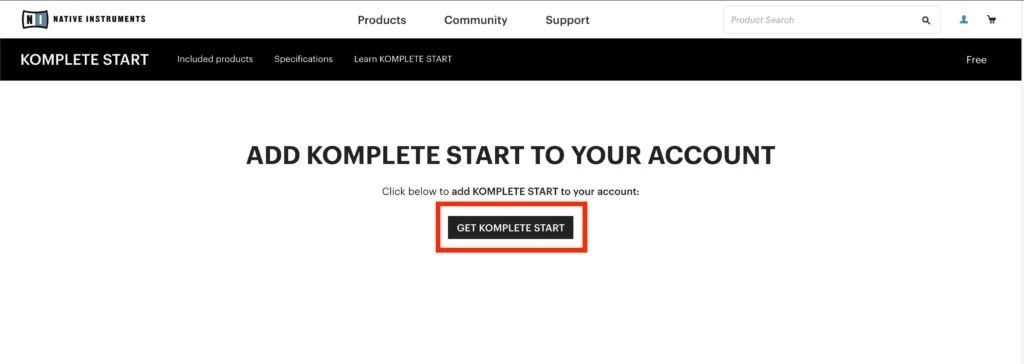
⑤KOMPLATE KONTROLの紐付けが完了したので、次はNative Accessを開きます。
Native Accessを持っていない方は赤枠のボタンからDLしましょう。(2020年以降のMacはM1チップが使われている可能性が高いですが、それ以外は左のINTELをクリック)
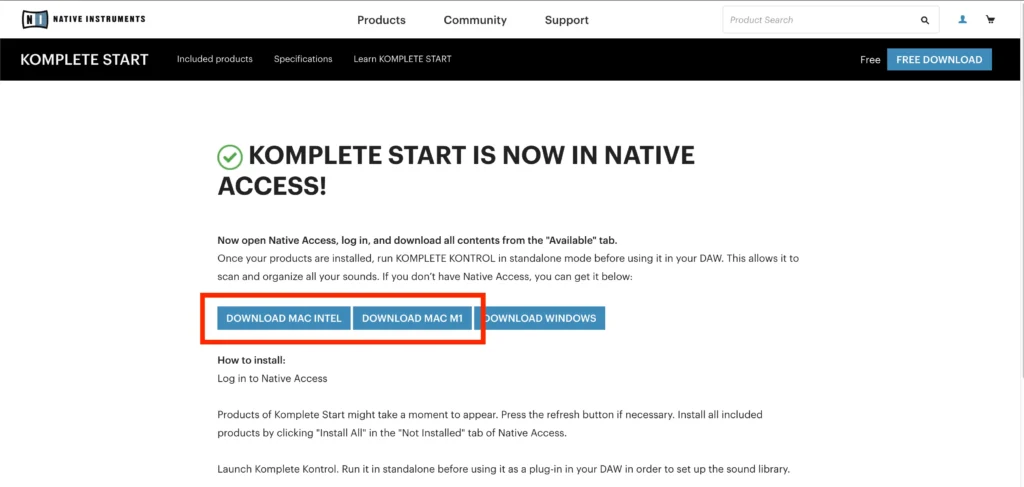
⑥開いたNative Access内の検索窓で「Kontrol」と入力するとKomplate Kontrolが現れるので「Install」をクリックでダウンロード完了です。
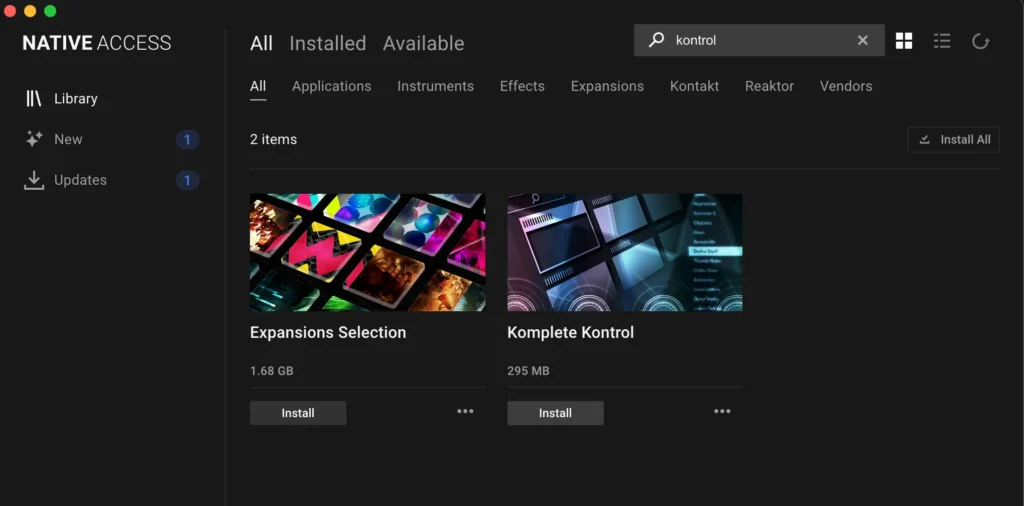
早速VSTを呼び出してみよう
早速LogicでVSTを使ってみましょう。
Komplate Kontrolダウンロード時にLogicを開いていた場合は、一度Logicを再起動しましょう。
VSTの呼び出し方
①まずはoption + command + N、または「Track > New track」で新規トラック作成ウィンドウを開きます。
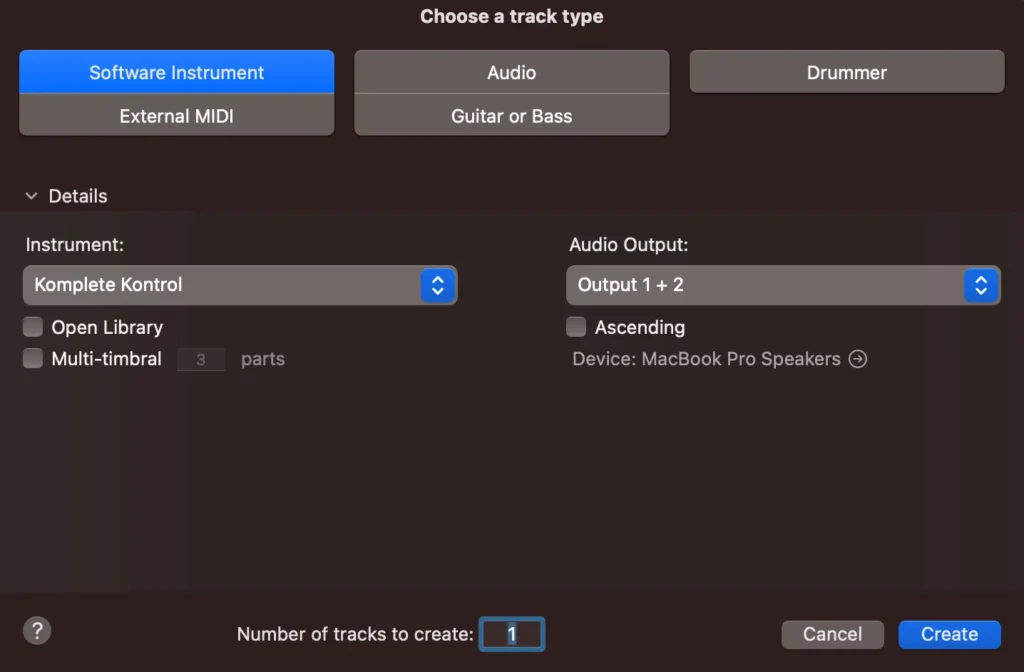
②AU Instrument (外部AU音源) > Native Instruments > Komplate Kontrol > Stereo を選択してトラック作成。
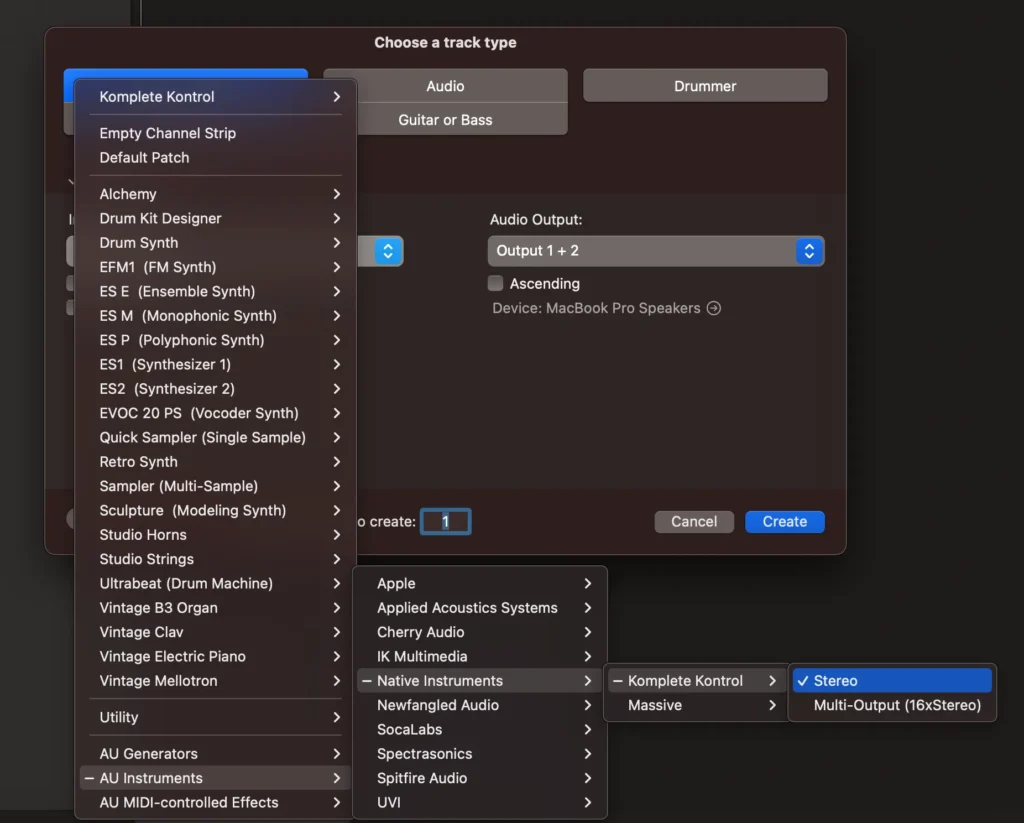
③Komplate Kontrol を開くとこんな感じです。
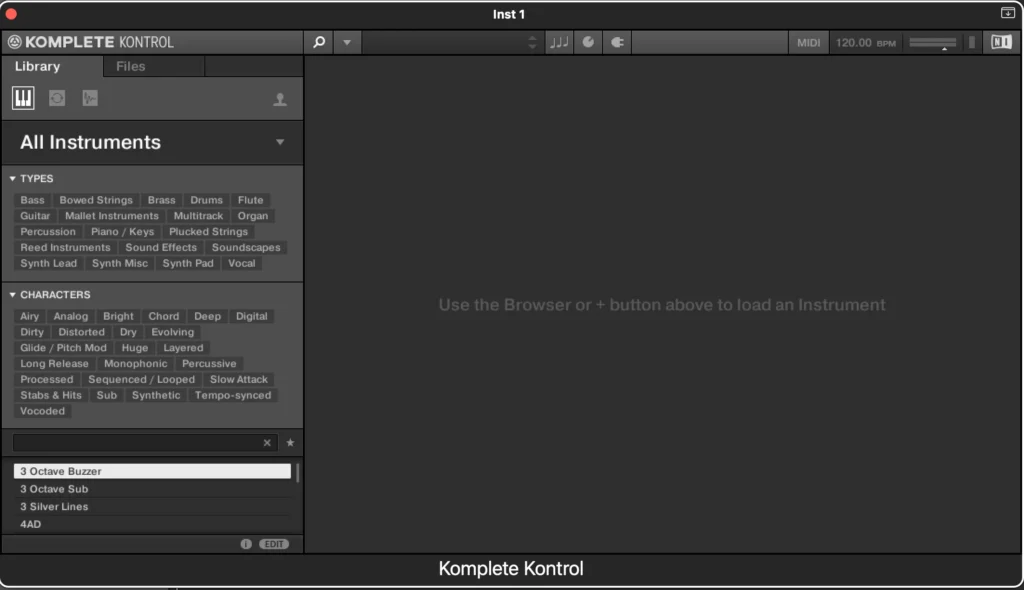
④下向きの三角ボタン「▼」をクリックして、「Edit > Preferences…」をクリック。
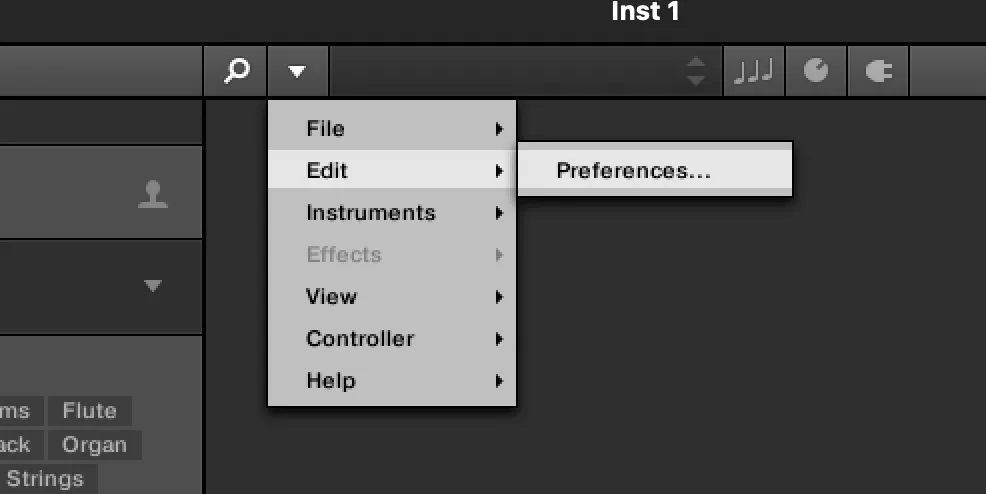
⑤Plug-insタブのLocationsにVSTプラグインを追加した場所を「Add」から追加して、「Rescan」をクリック。
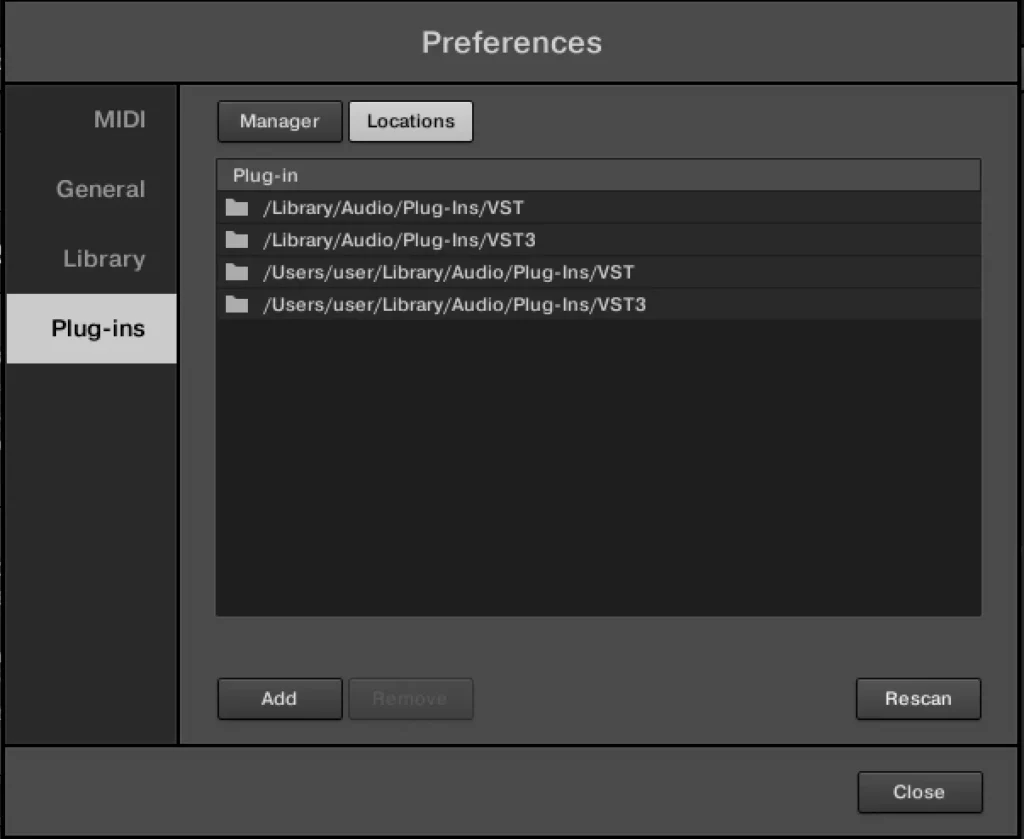
⑥「Instruments > VST」 に追加したプラグインが表示されます。

⑦VSTプラグインが使えるようになりました。

VSTが現れないとき
実際に自分もVSTが現れなかったのですが、下記の方法を試して無事解決しました。
①MacデフォルトのVSTフォルダにプラグインを追加した場合でも、前項⑤の「Rescan」をクリックを試してみてください。
②Macの設定>プライバシーとセキュリティに、ダウンロードしたVSTのアラートが出ていないか確認します。でている場合はOpen Anyway(自己責任でお願いします。)をクリックして、再度「Rescan」すると表示されました。
まとめ
いかがだったでしょうか。
LogicでVSTプラグインを使う方法のご紹介でした。
当サイトではLogicで使える無料プラグインを色々まとめているので、ぜひ参考にしてみてください。
それではまた次回!





